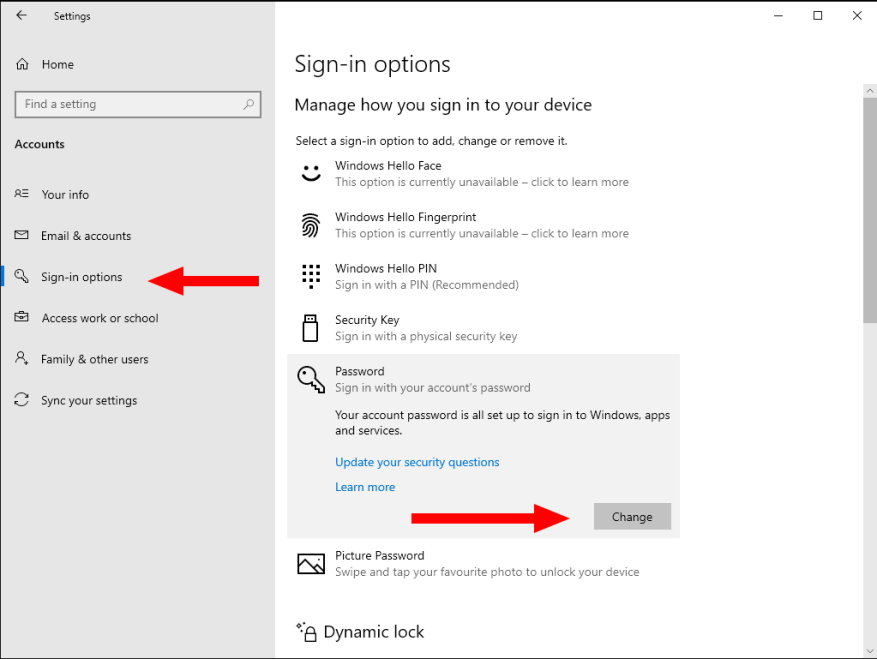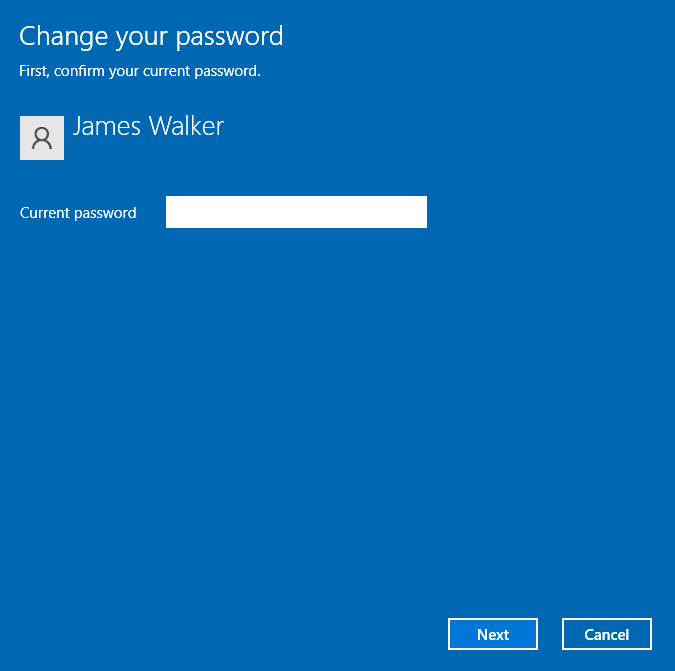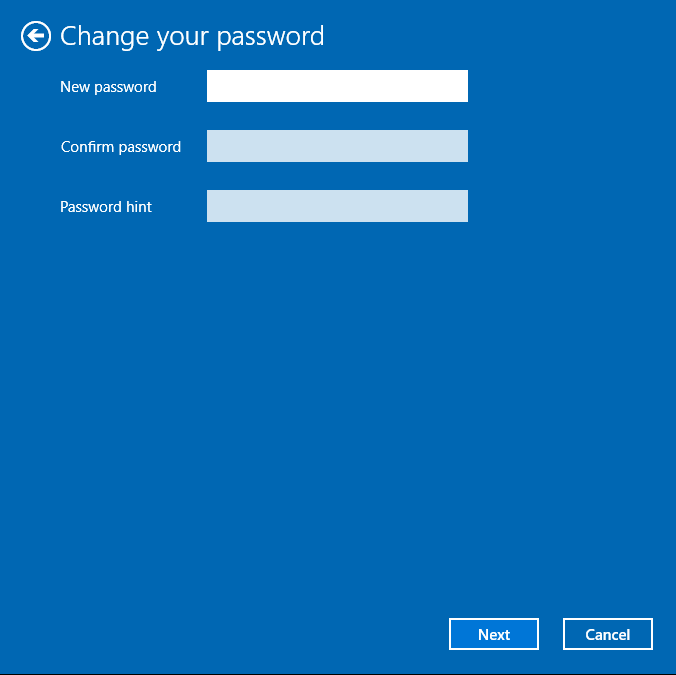Der Schutz Ihres PCs mit einem starken Passwort ist unerlässlich, um sich selbst zu schützen. Das heißt jedoch nicht, dass alle Windows-Installationen eine benötigen. Wenn Sie eine virtuelle Maschine einrichten, können Sie sich durch das Weglassen des Passworts sofort anmelden, während Sie durch das Passwort auf Ihrem Hostgerät geschützt bleiben.
Was auch immer Ihre Argumentation ist, Ihr Passwort loszuwerden ist eine einfache Angelegenheit. Dies ist jedoch nur möglich, wenn Sie ein lokales Konto verwenden – Online-Microsoft-Konten müssen jederzeit kennwortgeschützt sein.
Öffnen Sie die App „Einstellungen“ (Win+I) und klicken Sie auf den Abschnitt „Konten“. Klicken Sie im Menü auf der linken Seite auf die Seite „Anmeldeoptionen“. Klicken Sie unter der Überschrift „Verwalten, wie Sie sich bei Ihrem Gerät anmelden“ auf die Option „Passwort“.
Klicken Sie anschließend auf die Schaltfläche „Ändern“. Geben Sie Ihr aktuelles Passwort in das Popup-Dialogfeld ein und drücken Sie dann die Eingabetaste oder klicken Sie auf „Weiter“.
Auf dem nächsten Bildschirm wählen Sie Ihr neues Passwort. Um Ihr Passwort zu entfernen, lassen Sie alle drei Felder leer. Obwohl dies während des Windows-Setups nicht erlaubt ist, funktioniert es hier einwandfrei. Klicken Sie auf die Schaltfläche „Weiter“, um die Änderung zu bestätigen.
Das Passwort Ihres Kontos wird jetzt entfernt. Wenn Sie Ihren PC neu starten, werden Sie automatisch angemeldet, vorausgesetzt, auf Ihrem Gerät ist nur ein einziges Benutzerkonto eingerichtet.
FAQ
Wie entferne ich Passwörter unter Windows 11?
Sie sollten die Sicherheit Ihres Computers niemals auf die leichte Schulter nehmen. Es wird immer empfohlen, Ihren PC mit einem Passwort zu schützen, um Ihre Daten zu sichern. Wenn Sie Ihren Anmeldebildschirm jedoch nicht mit einem Kennwort schützen möchten, können Sie die Kennwörter unter Windows 11 einfach entfernen, indem Sie das Benutzerkontenfenster, die Registrierungseinstellungen oder das Erstellen eines lokalen Kontos verwenden.
Wie entferne ich ein Kennwort von einem Microsoft-Konto?
Option 1. Passwort über das Benutzerkonten-Panel entfernen Beginnen wir zunächst mit der einfachsten Option. Unabhängig davon, ob es sich um ein Microsoft- oder ein lokales Konto handelt, kann Ihnen das Benutzerkontenfenster dabei helfen, Passwörter von beiden zu entfernen.Um diese Methode zu implementieren, folgen Sie einfach diesen Schritten:
Wie entferne ich ein Passwort aus der Registrierung?
Wenn Sie mit der Verwendung der Windows-Registrierung vertraut sind, befolgen Sie diese Schritte, um das Kennwort zu entfernen: Schritt 1: Drücken Sie die Windows-Taste + R, um den Befehl „Ausführen“ zu starten. Geben Sie als nächstes „regedit“ in das Suchfeld ein und drücken Sie die Eingabetaste, um den Registrierungseditor zu starten.
Wie kann ich ein neues Passwort für einen Benutzer löschen oder erstellen?
Drücken Sie die Windows-Taste + R, geben Sie dann lusrmgr.msc ein und drücken Sie die Eingabetaste. 2. Klicken Sie unter Lokale Benutzer und Gruppen auf Benutzer. Sie würden alle Konten sehen, die im System Ihres Computers erstellt wurden. 3. Wählen Sie das Konto aus, das Sie löschen möchten, klicken Sie mit der rechten Maustaste darauf und wählen Sie Kennwort festlegen, um ein neues gewünschtes Kennwort zu erstellen. 1.
Wie lösche ich das Passwort, um mich ohne eines anzumelden?
Wenn Sie ein lokales Konto mit einem Passwort verwenden, können Sie das Passwort löschen, um sich ohne eines anzumelden, siehe die folgenden Schritte: 1. Drücken Sie die Windows-Taste + I und wählen Sie dann Konten. 2. Klicken Sie auf Anmeldeoptionen. Klicken Sie unter Passwort auf Ändern.
Wie lösche oder ändere ich ein Benutzerkonto in Windows 10?
Drücken Sie die Windows-Taste + R, geben Sie dann lusrmgr.msc ein und drücken Sie die Eingabetaste. 2. Klicken Sie unter Lokale Benutzer und Gruppen auf Benutzer. Sie würden alle Konten sehen, die im System Ihres Computers erstellt wurden. 3. Wählen Sie das Konto aus, das Sie löschen möchten, klicken Sie mit der rechten Maustaste darauf und wählen Sie Kennwort festlegen, um ein neues gewünschtes Kennwort zu erstellen.
Wie entferne ich das Anmeldepasswort unter Windows 11?
Eine andere Möglichkeit, das Anmeldekennwort unter Windows 11 zu entfernen, besteht darin, Änderungen an der Registrierung vorzunehmen. Öffnen Sie das Dialogfenster Ausführen, indem Sie Windows + R drücken. Geben Sie regedit in das Textfeld ein. Drücken Sie die Eingabetaste oder klicken Sie auf OK. Klicken Sie auf Ja, wenn das Fenster Benutzerkontensteuerung angezeigt wird. Öffnen Sie die Windows 11-Suche, indem Sie Windows + S drücken.
Wie entferne ich ein Passwort von einem Windows 10-Konto?
Option 1. Passwort über Benutzerkonten entfernen Option 2. Login-Passwort mit Registrierung entfernen Option 3. Lokales Konto erstellen, um Passwort zu entfernen Option 1.Passwort über Benutzerkonten entfernen Beginnen wir zunächst mit der einfachsten Option. Unabhängig davon, ob es sich um ein Microsoft- oder ein lokales Konto handelt, kann Ihnen das Benutzerkontenfenster dabei helfen, Passwörter von beiden zu entfernen.
Muss ich meinen Windows 11-PC mit einem Passwort schützen?
Es wird immer empfohlen, Ihren PC mit einem Passwort zu schützen, um Ihre Daten zu sichern. Wenn Sie Ihren Anmeldebildschirm jedoch nicht mit einem Kennwort schützen möchten, können Sie die Kennwörter unter Windows 11 einfach entfernen, indem Sie das Benutzerkontenfenster, die Registrierungseinstellungen oder das Erstellen eines lokalen Kontos verwenden.
Wie melde ich mich bei einem Windows 10-Computer ohne Passwort an?
Sie müssen jedoch kein Passwort eingeben, um sich bei einem Windows 10-Computer anzumelden. Option 2: Wechseln Sie die Anmeldeoption zu einem lokalen Konto ohne Passwort Benutzer von Windows 10-Microsoft-Konten können das Konto in ein lokales Konto ändern und kein Passwort für die Anmeldung festlegen. Auf diese Weise können sie sich problemlos am Computer anmelden.
Wie entferne oder ändere ich das Windows 10-Passwort?
Führen Sie die folgenden Schritte aus, um das Windows 10-Passwort zu entfernen: Öffnen Sie Einstellungen. Klicken Sie auf Konten. Klicken Sie auf Anmeldeoptionen. Klicken Sie unter dem Abschnitt „Passwort“ auf die Schaltfläche Ändern. Bestätigen Sie Ihr aktuelles Kontopasswort. Klicken Sie auf die Schaltfläche Weiter. Lassen Sie die Felder „Passwort“ und „Passwort erneut eingeben“ leer, um das Passwort vollständig zu entfernen.